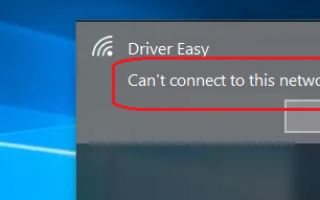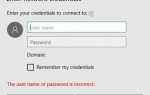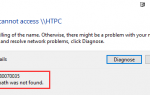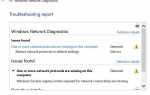Содержание
Это выглядит знакомо?
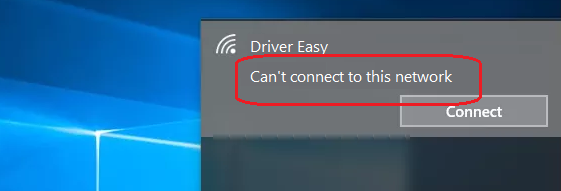
Если у вас Windows 10, и вы видите эту ошибку, говорящую Не удается подключиться к этой сети, ты не одинок. Многие пользователи Windows сообщают об этом. Хорошая новость в том, что вы можете это исправить.
Вот 4 решения, которые вы можете попробовать решить эту проблему. Возможно, вам не придется пробовать их все; просто пройдите вниз по списку, пока не найдете тот, который работает.
Решение 1. Удалите драйвер сетевого адаптера.
Решение 2: Обновите драйвер сетевого адаптера
Решение 3: Отключите режим 802.1 1n вашего сетевого адаптера
Решение 4: Сбросить ваш роутер
Решение 1. Удалите драйвер сетевого адаптера.
Когда в Windows 10 возникает ошибка «Не удается подключиться к этой сети», возможно, что-то не так с вашим сетевым адаптером. Поэтому, как первое решение, мы советуем вам удалить сетевой адаптер, а затем позволить Windows 10 автоматически переустановить драйвер.
1) На клавиатуре нажмите Ключ с логотипом Windows  а также Икс нажмите клавишу вместе, чтобы открыть меню быстрого доступа.
а также Икс нажмите клавишу вместе, чтобы открыть меню быстрого доступа.
2) Нажмите Диспетчер устройств.
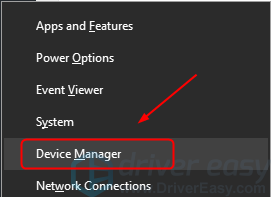
3) Нажмите Сетевые адаптеры, затем щелкните правой кнопкой мыши на сетевом адаптере и выберите Удалить устройство.
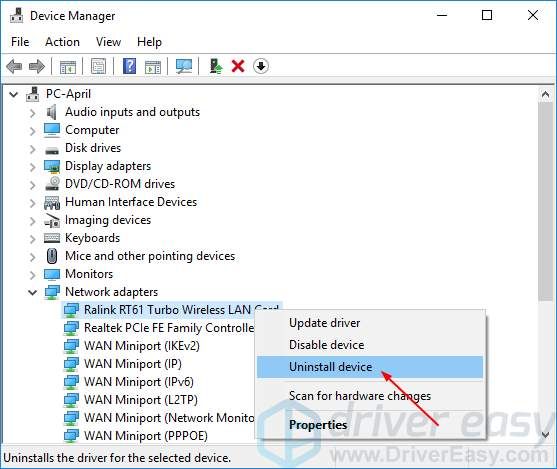
4) Отметьте галочкой Удалить программное обеспечение драйвера для этого устройства. Затем нажмите Удалить.
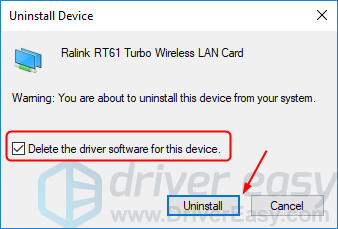
5) Перезагрузите Windows 10 и попытайтесь установить сетевое соединение, чтобы проверить, работает ли оно.
Решение 2. Обновите драйвер сетевого адаптера
Эта проблема также может быть вызвана старым или неправильным сетевым драйвером. Если вы не уверены, что можете поиграть с водителями вручную, вы можете сделать это автоматически с Водитель Легко.
Driver Easy автоматически распознает вашу систему и найдет для нее правильные драйверы. Вам не нужно точно знать, на какой системе работает ваш компьютер, вам не нужно рисковать загрузкой и установкой неправильного драйвера, и вам не нужно беспокоиться об ошибках при установке.
Вы можете обновить драйверы автоматически с помощью СВОБОДНО или профессионал версия Driver Easy. Но в версии Pro это займет всего 2 клика (и вы получите полную поддержку и 30-дневную гарантию возврата денег):
1) Скачать и установите Driver Easy.
2) Запустите Driver Easy и нажмите Сканировать сейчас кнопка. Driver Easy проверит ваш компьютер и обнаружит проблемы с драйверами.
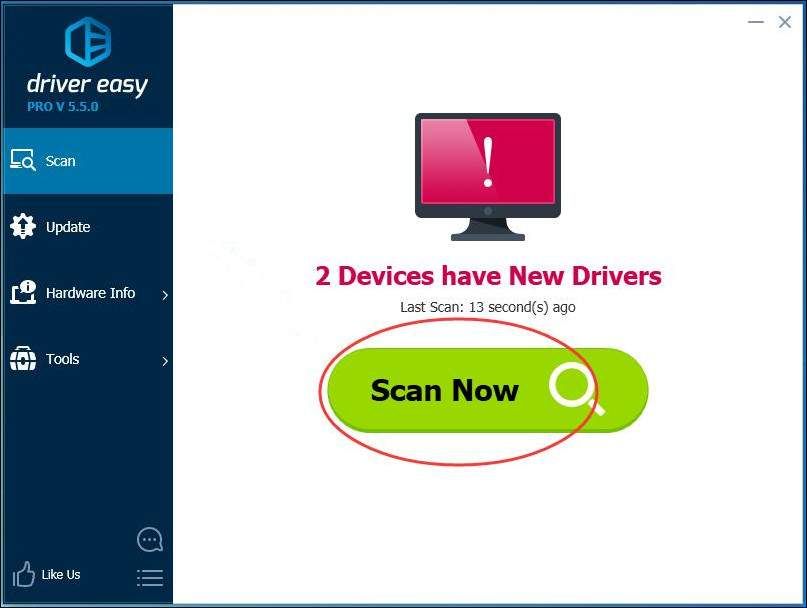
3) Нажмите Обновить Кнопка рядом с отмеченным драйвером сетевого адаптера для автоматической загрузки и установки правильной версии этого драйвера (вы можете сделать это с БЕСПЛАТНОЙ версией).
Или нажмите Обновить все для автоматической загрузки и установки правильной версии всех драйверов, которые отсутствуют или устарели в вашей системе (для этого требуется версия Pro — вам будет предложено выполнить обновление при нажатии кнопки «Обновить все»).
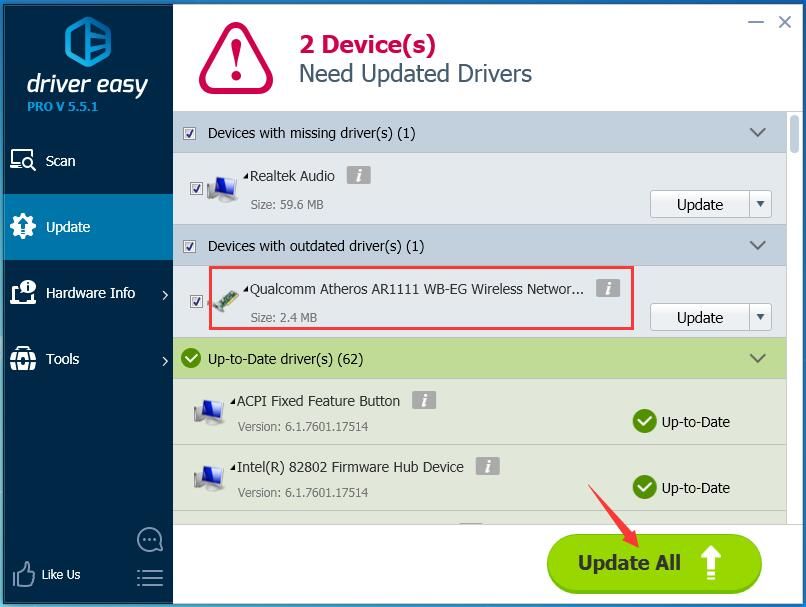
ВНИМАНИЕ: Требуется подключение к сети для Driver Easy, чтобы помочь вам обновить все драйвера одним щелчком мыши. Но без Интернета вы все еще можете использовать его Автономное сканирование характерная черта обновить драйверы сетевого адаптера.
4) Перезагрузите Windows 10 и попытайтесь установить сетевое соединение, чтобы увидеть, работает ли оно.
Решение 3. Отключите режим 802.1 1n вашего сетевого адаптера
1) На клавиатуре нажмите Ключ с логотипом Windows  а также Икс нажмите клавишу вместе, чтобы открыть меню быстрого доступа.
а также Икс нажмите клавишу вместе, чтобы открыть меню быстрого доступа.
2) Нажмите Диспетчер устройств.
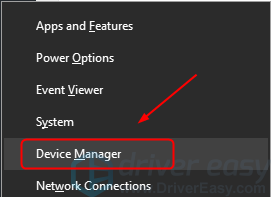
3) Нажмите Сетевые адаптеры, затем щелкните правой кнопкой мыши на сетевом адаптере и выберите свойства.
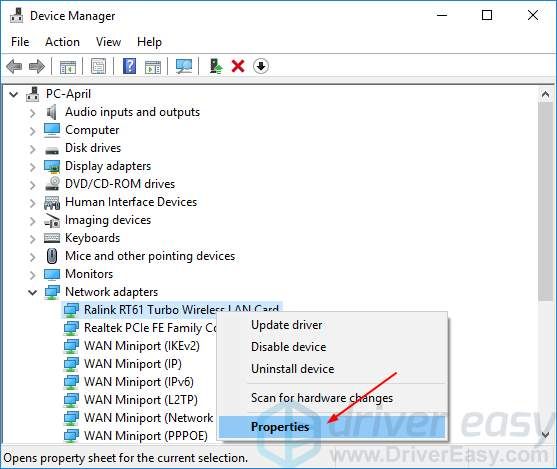
2) Нажмите продвинутый раздел, затем нажмите 802.1 1n Mode и установите значение в инвалид.
Нажмите Хорошо.
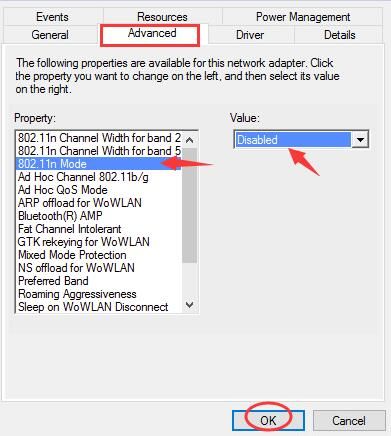
3) Попробуйте установить сетевое соединение, чтобы увидеть, работает ли оно.
Решение 4. Перезагрузите роутер
По сообщениям многих пользователей, сброс их роутеров поможет им исправить ошибку. Поэтому убедитесь, что вы сбросили настройки маршрутизатора, чтобы попытаться исправить ошибку.
Вы можете использовать кнопка сброса на вашем роутере или отключите и снова подключите ваш роутер для его сброса.
Когда это будет сделано, попробуйте установить сетевое соединение, чтобы увидеть, работает ли оно.